Вид сплайна, после применения к нему Hard Interpolation, приведен на рис. 7.3.
Если применить Soft Interpolation, сплайн будет возвращен в исходное состояние (рис. 7.2).
Equal Tangent Length (только для Безье-сплайнов)
- устанавливает одинаковую длину правой и левой частей касательной в точке (рис. 7.4). Чтобы сделать разные длины, надо (при нажатой клавише Shift)
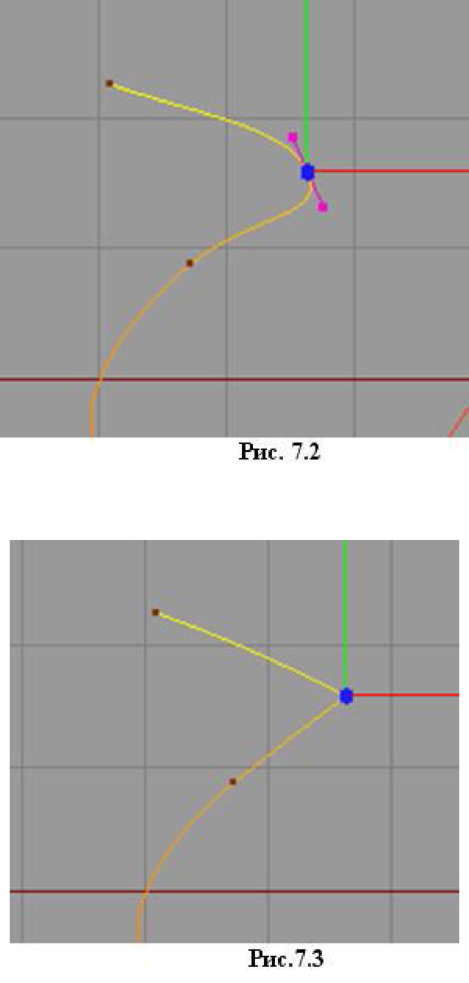
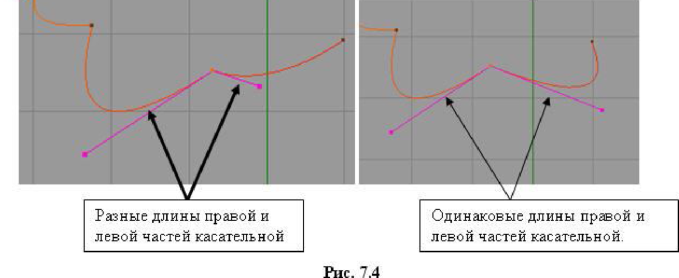
прижать левой кнопкой мыши точку на конце одной из касательных и передвинуть ее.
Equal Tangent Direction (только для Безье-сплайнов)
- устанавливает одинаковое направление правой и левой частей касательных к точке (рис. 7.5). Для создания угла между левой и правой частями касательной, надо (при нажатой клавише Shift) прижать левой кнопкой мыши точку на конце одной из касательных и передвинуть ее.
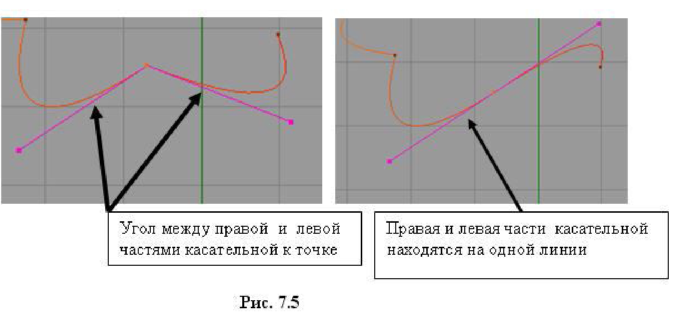
Break Segment - позволяет разделить сегмент на две части. Для этого надо выделить точку и применить команду Break Segment. Будут удалены два сегмента
- правее и левее выделенной точки (рис. 7.6).
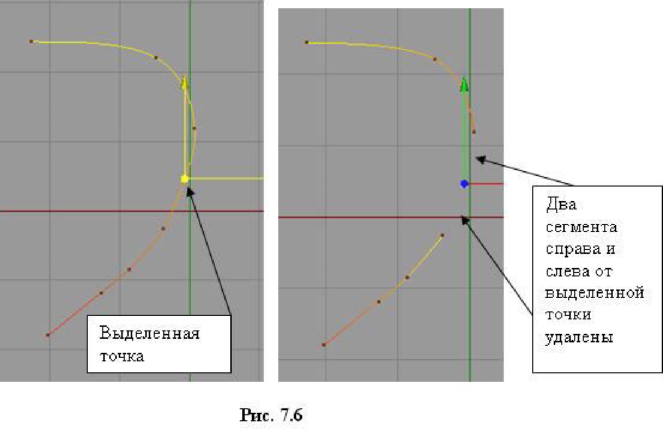
Join Segments - после операции Break Segment можно соединить получившиеся сегменты. Выделите по точке на каждом сегменте (на рис. 7.7 указаны стрелками) и примените команду Join Segments. Результат приведен на рис. 7.8.
Explode Segments - позволяет разделить сплайн на отдельные независимые друг от друга сегменты, которые становятся самостоятельными объектами.
Создайте сплайновый примитив Text, переведите его в редактируемое состояние и примените команду Explode Segments. В окне менеджера объектов у объекта Text появятся 5 подобъектов (в букве Е можно выделить два сплайна) (рис 7.9).
Теперь можно выделять отдельно каждую букву и обрабатывать ее как самостоятельный сплайн (рис.
7.10), в то время как до применения команды Explode Segments все четыре буквы являлись одним сплайном.
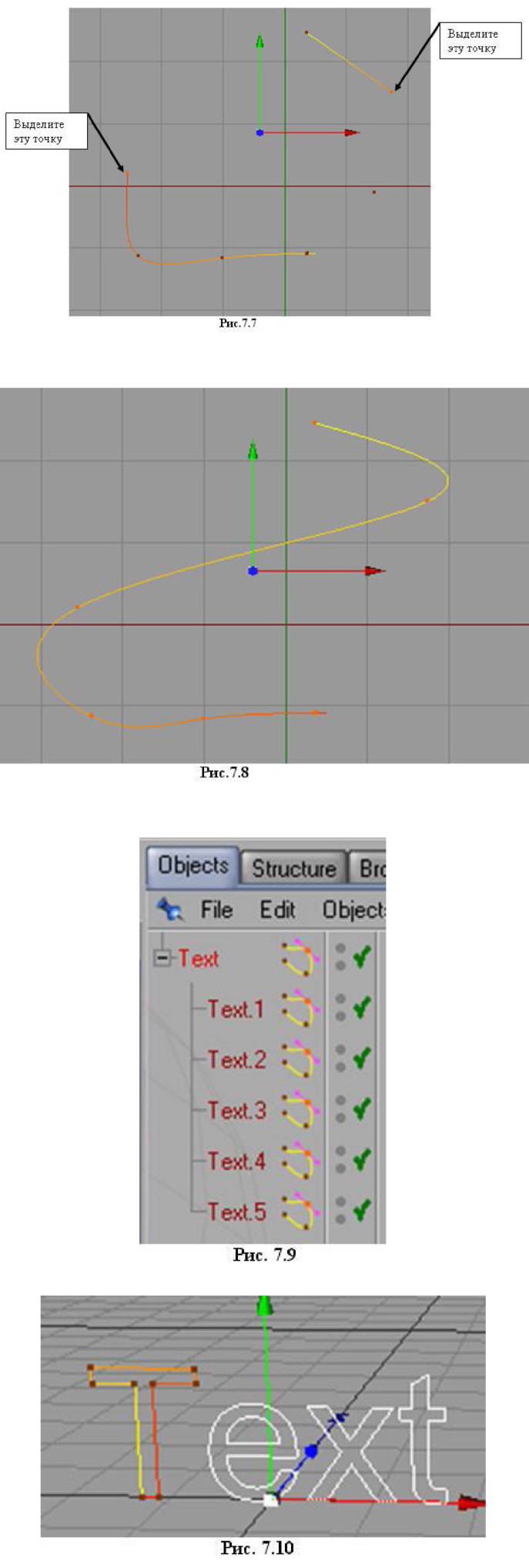
Можно, например, выделить сплайн буквы Т и преобразовать его, создав множественный контур (рис.
7.11).
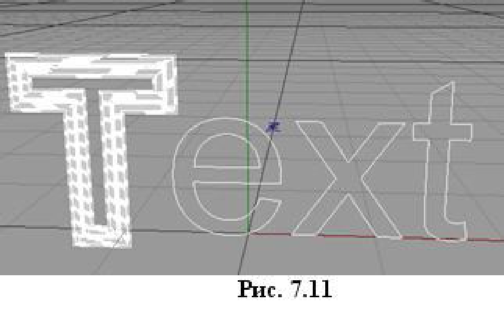
Set First Point - позволяет назначить новую начальную точку сплайна. Разрыв между начальной и конечной точками сплайна перемещается соответствующим образом на другие точки. Сказанное иллюстрируется на рис. 7.12.
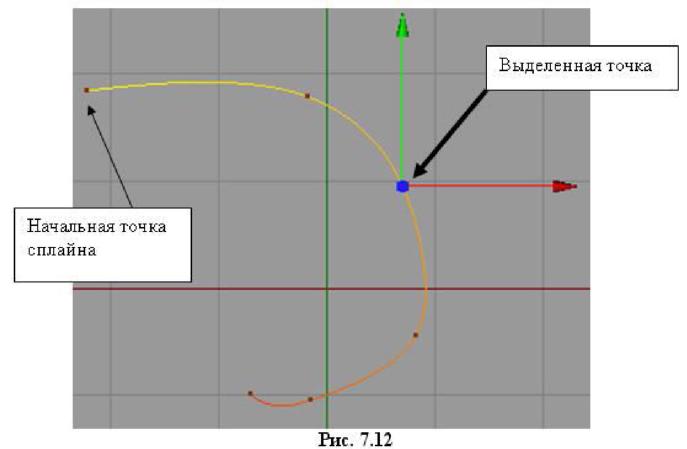
На черно-белом рисунке не видно, но обратите внимание на изображение сплайна на своем мониторе: начальные сегменты сплайна окрашены в желтый цвет, конечные переходят в красноватый. После применения команды Set First Point происходит соответствующее изменение цветов концов сплайна.
Reverse Sequence - позволяет поменять выделенные точки местами: первые сделать последними и
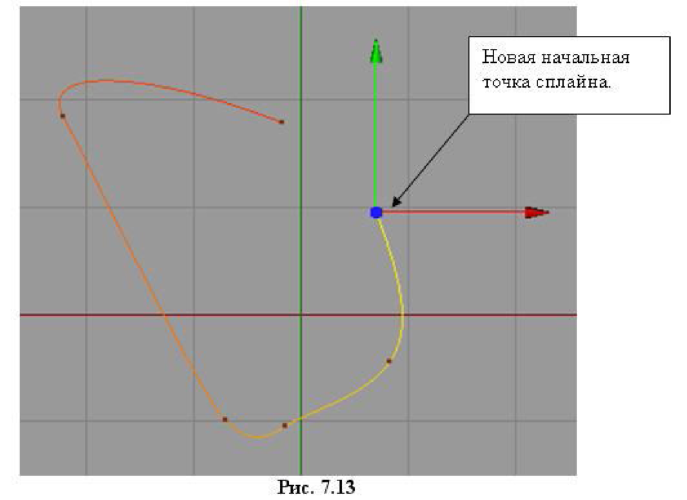
обратно. Действие команды будет заметно по изменению цвета сегментов: желтый (первый) станет красным (последним), а красный станет желтым.
Move Down Sequence, Move Up Sequence - позволяет изменять на единицу (уменьшать или увеличивать) порядковые номера точек в сплайне. Возьмем сплайн из предыдущего примера (рис. 7.13), где видны точки. Несколько раз применим к сплайну команду Move Down Sequence. Выбеленные изображения сплайна приведены на рис. 7.14. Сравните с рис. 7.13, обратив внимание на порядок перемещения первой и последней точек сплайна.
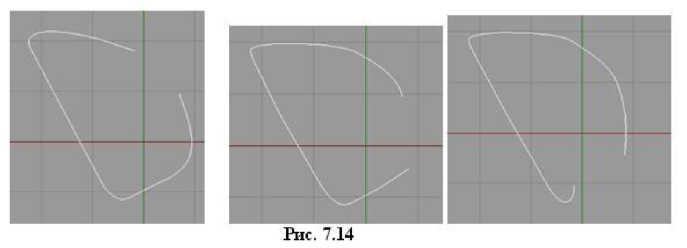
Chamfer - позволяет из одной выделенной точки сплайна создать две и расположить их так, что образуется контур фаски. Перейдите на плоскость, например, XY (клавиша F4) и создайте сплайн. Выделите точку сплайна (рис. 7.15) и вызовите команду Chamfer.
